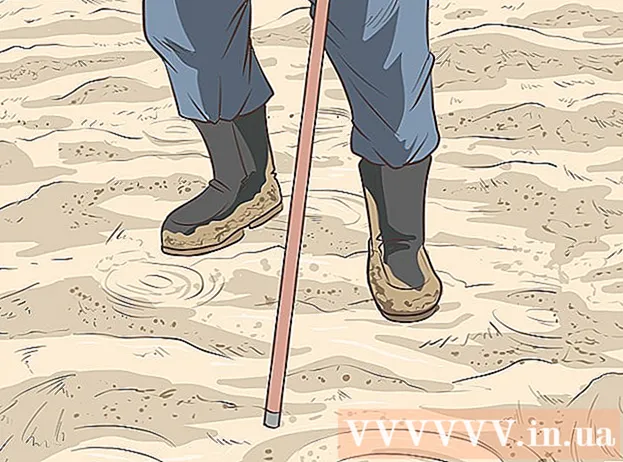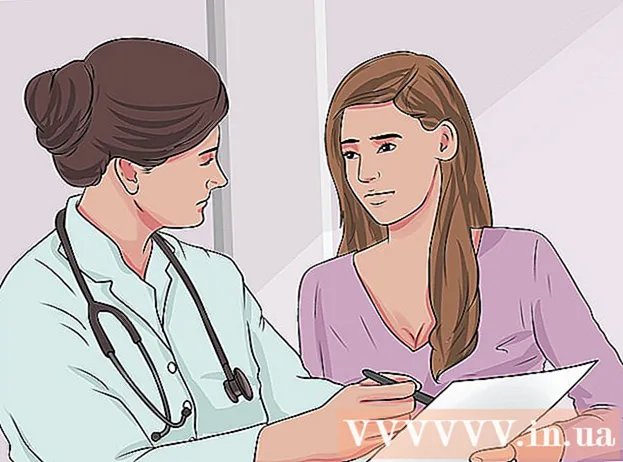రచయిత:
John Stephens
సృష్టి తేదీ:
24 జనవరి 2021
నవీకరణ తేదీ:
1 జూలై 2024

విషయము
ఈ వికీహో ఈ ప్రక్రియలో iOS యొక్క తాజా సంస్కరణకు నవీకరించకుండా ఐఫోన్ బ్యాకప్ను ఎలా పునరుద్ధరించాలో మీకు నేర్పుతుంది.
దశలు
3 యొక్క పద్ధతి 1: రికవరీ మోడ్ను ఉపయోగించండి (ఐఫోన్ 7)
కంప్యూటర్కు ఐఫోన్ను కనెక్ట్ చేయండి. మీ కంప్యూటర్లోని యుఎస్బి పోర్టులో యుఎస్బి కేబుల్ చివరను ప్లగ్ చేసి, ఆపై ఛార్జర్ ఎండ్ను ఫోన్ దిగువన ఉన్న ఐఫోన్ ఛార్జింగ్ పోర్ట్లోకి ప్లగ్ చేయండి.

ఐట్యూన్స్ తెరవండి. వైట్ అనువర్తనం రంగురంగుల సంగీత గమనికలను కలిగి ఉంది.- మీరు ఐట్యూన్స్తో ఆటోమేటిక్ సింక్ ఆన్ చేసి ఉంటే, మీరు మీ ఫోన్ను ప్లగ్ చేసిన వెంటనే అనువర్తనం తెరుచుకుంటుంది.
- మీరు ఐఫోన్ను కనెక్ట్ చేసినప్పుడు ఐట్యూన్స్ ఇప్పటికే తెరిచి ఉంటే, దాన్ని ఆపివేసి మళ్లీ ప్రారంభించండి.

ఐట్యూన్స్ విండో ఎగువ ఎడమవైపు ఉన్న ఐఫోన్ ఆకారంలో ఉన్న పరికర చిహ్నాన్ని క్లిక్ చేయండి.
క్లిక్ చేయండి భద్రపరచు (భద్రపరచు). ఈ ఐచ్చికము "బ్యాకప్" విభాగం యొక్క "మాన్యువల్ బ్యాకప్ మరియు పునరుద్ధరించు" శీర్షిక క్రింద ఉంది.
- దీనికి కొన్ని నిమిషాలు పడుతుంది.

ఐఫోన్కు శక్తినివ్వండి. ఫోన్ యొక్క కుడి వైపున ఉన్న లాక్ బటన్ను నొక్కి ఉంచండి, ఆపై స్విచ్ను స్వైప్ చేయండి శక్తికి క్రిందికి స్లయిడ్ చేయండి (స్లైడ్ ఆఫ్ పవర్ ఆఫ్) స్క్రీన్ పైభాగంలో కుడి వైపున.
లాక్ బటన్ను 3 సెకన్ల పాటు నొక్కి ఉంచండి. మూడవ సెకనులో, లాక్ బటన్ను ఇంకా వెళ్లనివ్వవద్దు.
వాల్యూమ్ డౌన్ బటన్ నొక్కడం ప్రారంభించండి. మీరు రాబోయే 10 సెకన్ల పాటు వాల్యూమ్ డౌన్ బటన్ మరియు హోమ్ బటన్ను నొక్కి ఉంచాలి.
- ప్రక్రియ యొక్క 13 సెకన్ల పాటు లాక్ బటన్ నొక్కి ఉంచాలి.
13 వ సెకను చివరిలో లాక్ బటన్ను విడుదల చేయండి. రికవరీ మోడ్లో పరికరం గుర్తించబడిందని ఐట్యూన్స్లో పాప్-అప్ చెప్పే వరకు వాల్యూమ్ డౌన్ బటన్ను మార్చకుండా ఉంచండి.
క్లిక్ చేయండి ఐఫోన్ పునరుద్ధరించు (ఐఫోన్ రికవరీ) కంప్యూటర్లో. ప్రాధాన్యతల విండో మీ కంప్యూటర్ యొక్క ఐట్యూన్స్ స్క్రీన్లో పాపప్ అవుతుంది కాబట్టి మీరు రికవరీ తేదీని ఎంచుకోవచ్చు.
"ఐఫోన్ పేరు" పక్కన ఉన్న పెట్టెపై క్లిక్ చేయండి. ఈ ఎంపిక పాప్-అప్ విండోలో కనిపిస్తుంది. కొన్ని ఇటీవలి బ్యాకప్లు (మీరు ఇప్పుడే సృష్టించిన వాటితో సహా) డ్రాప్-డౌన్ మెనులో కనిపిస్తాయి.
బ్యాకప్ క్లిక్ చేసి, ఆపై క్లిక్ చేయండి పునరుద్ధరించు (పునరుద్ధరించు). తాజా iOS సంస్కరణకు నవీకరించకుండా ఐఫోన్ పునరుద్ధరించబడుతుంది. ప్రకటన
3 యొక్క విధానం 2: రికవరీ మోడ్ (ఐఫోన్ 6 ఎస్ మరియు అంతకు ముందు) ఉపయోగించండి
కంప్యూటర్కు ఐఫోన్ను కనెక్ట్ చేయండి. మీ కంప్యూటర్లోని యుఎస్బి పోర్టులో యుఎస్బి కేబుల్ చివరను ప్లగ్ చేసి, ఆపై ఛార్జర్ ఎండ్ను ఫోన్ దిగువన ఉన్న ఐఫోన్ ఛార్జింగ్ పోర్ట్లోకి ప్లగ్ చేయండి.
ఐట్యూన్స్ తెరవండి. వైట్ అనువర్తనం రంగురంగుల సంగీత గమనికలను కలిగి ఉంది.
- మీరు ఐట్యూన్స్తో ఆటోమేటిక్ సింక్ ఆన్ చేసి ఉంటే, మీరు మీ ఫోన్ను ప్లగ్ చేసిన వెంటనే అనువర్తనం తెరుచుకుంటుంది.
- మీరు ఐఫోన్కు కనెక్ట్ చేసినప్పుడు ఐట్యూన్స్ ఇప్పటికే తెరిచి ఉంటే, దాన్ని ఆపివేసి, మళ్లీ ప్రారంభించండి.
ఐట్యూన్స్ విండో ఎగువ ఎడమవైపు ఉన్న ఐఫోన్ ఆకారంలో ఉన్న పరికర చిహ్నాన్ని క్లిక్ చేయండి.
క్లిక్ చేయండి భద్రపరచు. ఈ ఐచ్చికము "బ్యాకప్" విభాగం క్రింద "మాన్యువల్ బ్యాకప్ మరియు పునరుద్ధరించు" క్రింద ఉంది.
- దీనికి కొన్ని నిమిషాలు పడుతుంది.
ఐట్యూన్స్ నుండి ఐఫోన్ను డిస్కనెక్ట్ చేయండి. మీరు ఒక నిమిషం లో తిరిగి కనెక్ట్ అవుతారు, కాబట్టి ఐట్యూన్స్ ఆఫ్ చేయవద్దు.
ఐఫోన్ను పవర్ ఆఫ్ చేయండి. ఫోన్ యొక్క కుడి వైపున (ఐఫోన్ 6 లేదా తరువాత) లేదా ఫోన్ యొక్క ఫ్రేమ్ పైన (ఐఫోన్ 5 ఎస్ మరియు అంతకుముందు) లాక్ బటన్ను నొక్కి ఉంచండి, ఆపై స్విచ్ను స్లైడ్ చేయండి. శక్తికి క్రిందికి స్లయిడ్ చేయండి స్క్రీన్ పైభాగం కుడి వైపున.
ఐఫోన్లో హోమ్ కీని నొక్కి ఉంచండి. బటన్ గుండ్రంగా ఉంటుంది మరియు మీ ఫోన్ స్క్రీన్ దిగువన ఉంటుంది. మీరు హోమ్ కీని నొక్కి ఉంచడం ప్రారంభించిన వెంటనే, తదుపరి దశకు వెళ్లండి.
ఐఫోన్ను తిరిగి కంప్యూటర్లోకి ప్లగ్ చేయండి. హోమ్ కీని నొక్కి ఉంచేటప్పుడు దీన్ని చేయండి.
- ఈ ప్రక్రియ ఎల్లప్పుడూ పనిచేయదు. లాక్ స్క్రీన్ స్క్రీన్ కనిపిస్తే, మీరు మీ ఫోన్ను పవర్ ఆఫ్ చేసి, మళ్లీ ప్రయత్నించాలి.
ఐట్యూన్స్ చిహ్నాన్ని చూసిన తర్వాత హోమ్ కీని విడుదల చేయండి. ఐట్యూన్స్ చిహ్నం ఆపిల్ లోగో తర్వాత ఐఫోన్ తెరపై కనిపిస్తుంది. మీరు ఐట్యూన్స్ చిహ్నం క్రింద ఛార్జింగ్ కేబుల్ చిత్రాన్ని చూస్తారు.
క్లిక్ చేయండి ఐఫోన్ పునరుద్ధరించు కంప్యూటర్లో. ప్రాధాన్యతల విండో మీ కంప్యూటర్ యొక్క ఐట్యూన్స్ స్క్రీన్లో పాపప్ అవుతుంది కాబట్టి మీరు రికవరీ తేదీని ఎంచుకోవచ్చు.
"ఐఫోన్ పేరు" పక్కన ఉన్న పెట్టెపై క్లిక్ చేయండి. ఈ ఎంపిక పాప్-అప్ విండోలో కనిపిస్తుంది. కొన్ని ఇటీవలి బ్యాకప్లు (మీరు సృష్టిస్తున్న వాటితో సహా) డ్రాప్-డౌన్ మెనులో కనిపిస్తాయి.
బ్యాకప్ క్లిక్ చేసి, ఆపై క్లిక్ చేయండి పునరుద్ధరించు. తాజా iOS సంస్కరణకు నవీకరించకుండా ఐఫోన్ పునరుద్ధరించబడుతుంది. ప్రకటన
3 యొక్క 3 విధానం: జైల్ బ్రోకెన్ ఐఫోన్లో సిడియాను ఉపయోగించండి
ముఖ్యమైన డేటాను బ్యాకప్ చేయండి. ఈ ప్రక్రియ మీ ఐఫోన్లోని మొత్తం కంటెంట్ను చెరిపివేస్తుంది కాబట్టి మీ ముఖ్యమైన ఫైల్లు బ్యాకప్ చేయబడిందని నిర్ధారించుకోండి (జైల్బ్రేక్ వెర్షన్ మరియు iOS ఆపరేటింగ్ సిస్టమ్ను మాత్రమే ఉంచండి).
- మేము ఐట్యూన్స్ బ్యాకప్ను ఉపయోగించలేము ఎందుకంటే పునరుద్ధరించడం జైల్బ్రేక్ వెర్షన్ను తొలగిస్తుంది.
జైల్బ్రోకెన్ ఐఫోన్లో సిడియాను తెరవండి. మీ ఐఫోన్ ఇప్పటికే జైల్బ్రోకెన్ అయినట్లయితే, మొదటి మార్గంలో కొనసాగడం వలన ఫోన్ పునరావృత ప్రక్రియలో పడిపోతుంది.
క్లిక్ చేయండి మూలాలు (మూలం). సిడియా కనుగొనగల ప్యాకేజీలను కలిగి ఉన్న రిపోజిటరీలు ప్రదర్శించబడతాయి.
క్లిక్ చేయండి సవరించండి (సవరించండి) ఆపై క్లిక్ చేయండి జోడించు (మరింత). ఇది కొత్త రిపోజిటరీని దిగుమతి చేసుకోవడానికి మిమ్మల్ని అనుమతిస్తుంది.
క్రొత్త సిడియా రిపోజిటరీ చిరునామాను నమోదు చేయండి. కింది URL ను మీరు నొక్కిన తర్వాత కనిపించే URL డేటా ఫీల్డ్లో నమోదు చేయండి జోడించు:
- .
క్లిక్ చేయండి మూలాన్ని జోడించండి (మూలాన్ని జోడించండి). మీరు దిగుమతి చేసిన రిపోజిటరీ సిడియా యొక్క మూల జాబితాకు చేర్చబడుతుంది.
సిడియాలో "iLEX RAT" కీవర్డ్ కోసం శోధించండి. బహుళ శోధన ఫలితాలు కనిపిస్తాయి.
ఎంపికపై క్లిక్ చేయండి iLEX R.A.T.. మీరు సరైనదాన్ని ఎంచుకున్నారని నిర్ధారించుకోండి.
క్లిక్ చేయండి ఇన్స్టాల్ చేయండి (సెట్టింగులు), ఆపై నొక్కండి నిర్ధారించండి (నిర్ధారించండి). ILEX R.A.T. ప్యాకేజీ. ఇన్స్టాల్ చేయడం ప్రారంభమవుతుంది.
అనువర్తనాన్ని తెరవండి iLEX R.A.T. హోమ్ స్క్రీన్లో ఉంది. అనువర్తనానికి పసుపు నేపథ్యంలో మౌస్ చిహ్నం ఉంది. అనేక విభిన్న ఎంపికలు పాపప్ అవుతాయి.
క్లిక్ చేయండి iLEX RESTORE (ILEX ని పునరుద్ధరించండి) ఆపై క్లిక్ చేయండి నిర్ధారించండి. అనుకూల పునరుద్ధరణ ప్రారంభమవుతుంది. అన్ని డేటా తొలగించబడుతుంది మరియు ఫర్మ్వేర్ పునరుద్ధరించబడుతుంది. ఈ రికవరీ పద్ధతి ద్వారా మీరు జైల్బ్రేక్ సంస్కరణను కోల్పోరు మరియు మీరు తాజా iOS సంస్కరణను వ్యవస్థాపించమని బలవంతం చేయరు. ప్రకటన